Naprawianie błędu Fail Shutdown 351 (0x15F): przewodnik krok po kroku

Kod ERROR_FAIL_SHUTDOWN, któremu towarzyszy komunikat 351 (0x15F) wskazujący na nieudaną operację zamykania, jest przede wszystkim klasyfikowany jako błąd związany z programistą. Jednak przeciętni użytkownicy często napotykają ten problem. Jeśli napotkasz ten błąd, ten przewodnik przedstawia kilka strategii jego rozwiązania.
Jak rozwiązać problem ERROR_FAIL_SHUTDOWN?
1. Sprawdź status demona
- Uzyskaj dostęp do wiersza poleceń.
- Wykonaj polecenie
nav_util check irpcd(hostname[:port])
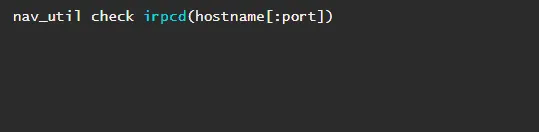
- Jeśli demon nie jest aktywny, może być konieczne jego ręczne uruchomienie.
Należy pamiętać, że to rozwiązanie dotyczy wyłącznie Oracle Connect, co oznacza, że nie będzie miało znaczenia dla zwykłych użytkowników, którzy mogą napotkać ten błąd.
2. Potwierdź, że nie ma żadnych oczekujących aktualizacji
- Otwórz menu Ustawienia za pomocą Windowsklawisza + Iskrót klawiaturowy.
- Wybierz opcję Windows Update, a następnie kliknij opcję Sprawdź dostępność aktualizacji .
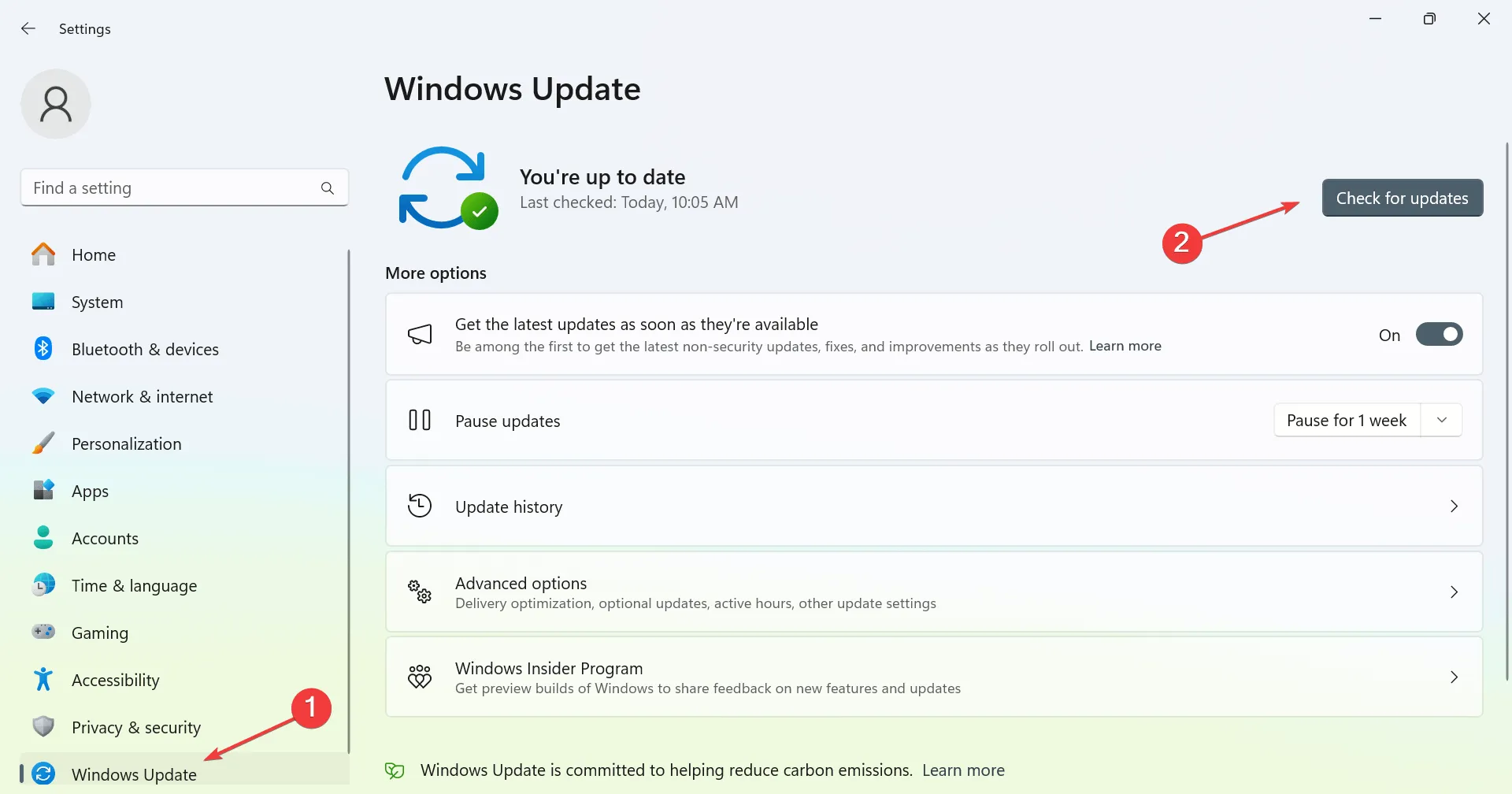
- Zezwól swojemu systemowi na automatyczne pobieranie i instalowanie aktualizacji.
3. Przeprowadź czysty rozruch
- Naciśnij Windows klawisz + R , aby otworzyć okno dialogowe Uruchom, i wpisz msconfig .
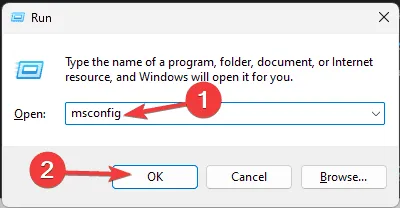
- Przejdź do karty Usługi , zaznacz pole wyboru Ukryj wszystkie usługi Microsoft , a następnie kliknij Wyłącz wszystkie .
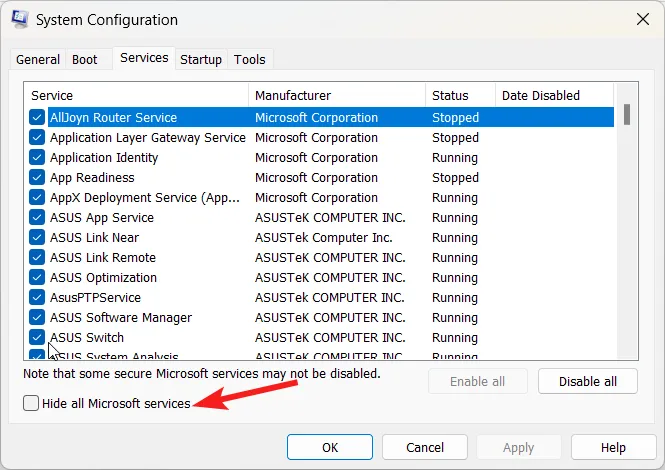
- Kliknij Zastosuj i OK , ale nie uruchamiaj jeszcze ponownie komputera.
- Otwórz Menedżera zadań za pomocą skrótu Ctrl+ Shift+ Esc.
- Przejdź do karty Uruchamianie i wyłącz wszystkie aplikacje uruchamiane automatycznie.
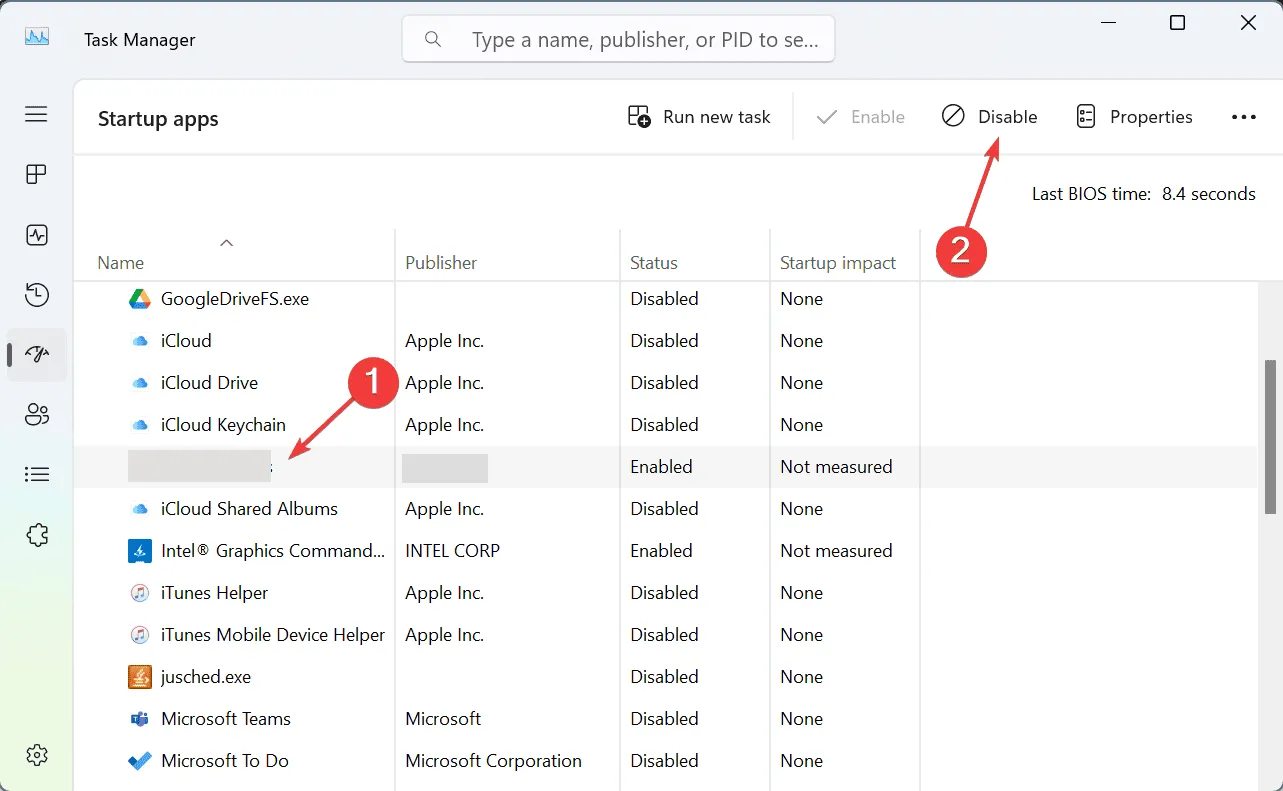
Uruchom ponownie komputer, aby sprawdzić, czy problem nadal występuje. Jeśli problem zostanie rozwiązany, stopniowo ponownie włącz wyłączone usługi i aplikacje, aby zidentyfikować źródło problemu.
4. Zamknij wszystkie aplikacje przed wyłączeniem
- Uruchom Menedżera zadań .
- Z listy procesów ręcznie zakończ wszystkie aktywne procesy.

- Następnie spróbuj ponownie wyłączyć komputer.
To podejście jest jedynie obejściem problemu, ale może pomóc w ustaleniu aplikacji, która powoduje ten błąd.
Mimo że błąd ERROR_FAIL_SHUTDOWN nie występuje często, jeśli jednak napotkasz ten problem, możesz skorzystać z proponowanych przez nas metod.
Należy zauważyć, że nie jest to jedyny dylemat, z jakim zgłaszają się użytkownicy. Niektórzy napotkali błąd Task Host Windows uniemożliwiający wyłączenie systemu lub błędy Logtransport2.exe podczas wyłączania systemu. Obydwa te problemy omawialiśmy w poprzednich artykułach.



Dodaj komentarz